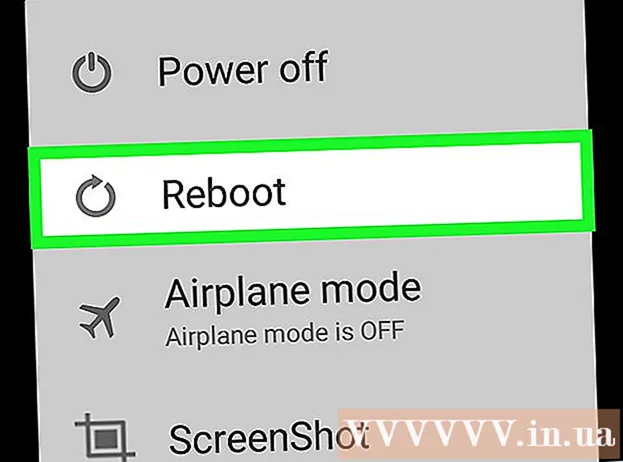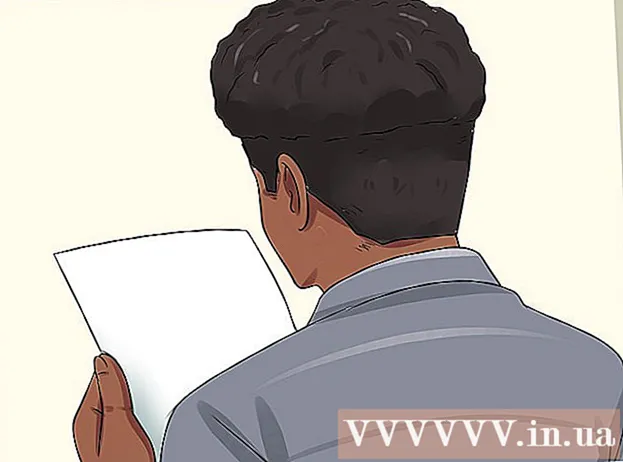作者:
Florence Bailey
创建日期:
28 行进 2021
更新日期:
1 七月 2024

内容
将 MP3 文件刻录到 CD 可以让您通过 CD 播放器收听您喜欢的曲目,如果您没有数字媒体或 MP3 播放器,这尤其有用。 MP3 文件可以在大多数流行的音乐播放器中刻录到光盘,包括 iTunes、Windows Media Player、RealPlayer 和 Winamp。
脚步
方法 1(共 4 种):iTunes
 1 启动 iTunes 并单击“文件”。
1 启动 iTunes 并单击“文件”。 2 单击“新建”并选择“播放列表”。
2 单击“新建”并选择“播放列表”。 3 为播放列表指定一个新名称,然后将歌曲从 iTunes 资料库拖到右侧的播放列表窗口中。 要将歌曲刻录到 CD,您首先需要创建一个播放列表。
3 为播放列表指定一个新名称,然后将歌曲从 iTunes 资料库拖到右侧的播放列表窗口中。 要将歌曲刻录到 CD,您首先需要创建一个播放列表。  4 将空白 CD-R 光盘插入计算机的驱动器。
4 将空白 CD-R 光盘插入计算机的驱动器。 5 选择您的播放列表,然后单击文件。
5 选择您的播放列表,然后单击文件。 6 选择“将播放列表刻录到光盘”,然后根据您的喜好选择“音频 CD”或“MP3 CD”作为光盘格式。
6 选择“将播放列表刻录到光盘”,然后根据您的喜好选择“音频 CD”或“MP3 CD”作为光盘格式。 7 点击“燃烧”。 此过程将需要几分钟,之后 iTunes 会通知您录音已完成。如果播放列表太大而无法刻录到光盘,iTunes 会提示您插入另一张光盘以完成刻录过程。
7 点击“燃烧”。 此过程将需要几分钟,之后 iTunes 会通知您录音已完成。如果播放列表太大而无法刻录到光盘,iTunes 会提示您插入另一张光盘以完成刻录过程。
方法 2 of 4:Windows Media Player
 1 启动 Windows Media Player 并转到“录制”选项卡。
1 启动 Windows Media Player 并转到“录制”选项卡。 2 将歌曲和播放列表拖到右侧的录音列表中。 歌曲必须按照您希望在 CD 上刻录的顺序添加到刻录列表中。
2 将歌曲和播放列表拖到右侧的录音列表中。 歌曲必须按照您希望在 CD 上刻录的顺序添加到刻录列表中。  3 将空白 CD-R 光盘插入计算机的驱动器。
3 将空白 CD-R 光盘插入计算机的驱动器。 4 单击窗口右上角的下拉菜单。
4 单击窗口右上角的下拉菜单。 5 选择“音频 CD”,然后单击“开始刻录”。 此过程将需要几分钟,之后播放器将从计算机中弹出 CD。
5 选择“音频 CD”,然后单击“开始刻录”。 此过程将需要几分钟,之后播放器将从计算机中弹出 CD。
方法 3(共 4 个):RealPlayer
 1 启动 RealPlayer 并转到刻录选项卡。
1 启动 RealPlayer 并转到刻录选项卡。 2 选择“Audio CD Burner”,然后将一张空白 CD-R 插入计算机的驱动器。
2 选择“Audio CD Burner”,然后将一张空白 CD-R 插入计算机的驱动器。 3 单击 RealPlayer 顶部的“刻录”。
3 单击 RealPlayer 顶部的“刻录”。 4 单击右侧栏“任务”下的“选择 CD 类型”。
4 单击右侧栏“任务”下的“选择 CD 类型”。 5 选择“音频 CD”或“MP3 CD”,然后单击“确定”。
5 选择“音频 CD”或“MP3 CD”,然后单击“确定”。 6 单击“从我的库中添加曲目”,然后选择“所有音乐”。
6 单击“从我的库中添加曲目”,然后选择“所有音乐”。 7 将左侧的曲目拖到右侧的录音列表中。 当您将曲目移动到录制列表时,RealPlayer 会通知您剩余多少磁盘空间。
7 将左侧的曲目拖到右侧的录音列表中。 当您将曲目移动到录制列表时,RealPlayer 会通知您剩余多少磁盘空间。  8 单击“刻录 CD”。 该过程将需要几分钟,之后程序将通知您光盘已成功刻录。
8 单击“刻录 CD”。 该过程将需要几分钟,之后程序将通知您光盘已成功刻录。
方法 4(共 4 个):Winamp
 1 启动 Winamp 并将空白 CD-R 插入您的计算机驱动器。
1 启动 Winamp 并将空白 CD-R 插入您的计算机驱动器。 2 打开视图菜单并选择库。
2 打开视图菜单并选择库。 3 从库部分的列表中选择一个空磁盘,然后单击 Winamp 窗口底部的添加。
3 从库部分的列表中选择一个空磁盘,然后单击 Winamp 窗口底部的添加。 4 选择要刻录的播放列表,或单击“文件”或“文件夹”来搜索音乐。
4 选择要刻录的播放列表,或单击“文件”或“文件夹”来搜索音乐。 5 选择要刻录到 CD 的曲目,然后单击“确定”。
5 选择要刻录到 CD 的曲目,然后单击“确定”。 6 单击 Winamp 底部的“刻录”并选中“检查记录的文件和文件夹”旁边的框。
6 单击 Winamp 底部的“刻录”并选中“检查记录的文件和文件夹”旁边的框。 7 在“刻录”对话框中单击“刻录”。 此过程将需要几分钟,之后 Winamp 将通知您 CD 刻录成功。
7 在“刻录”对话框中单击“刻录”。 此过程将需要几分钟,之后 Winamp 将通知您 CD 刻录成功。
提示
- 如果您想将数百首歌曲刻录到一张光盘而不是标准的 20 首,请在选择格式时选择“MP3 CD”。 MP3 文件比其他文件类型的压缩效率更高,允许将数百个曲目记录到单个光盘上。